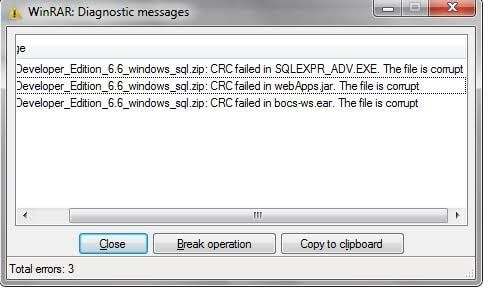"Ich habe eine Zip-Datei heruntergeladen und vergeblich versucht, sie zu öffnen. Ich erhalte immer nur eine Fehlermeldung. Kann mir jemand sagen, warum das so ist und wie ich das Problem beheben kann?"
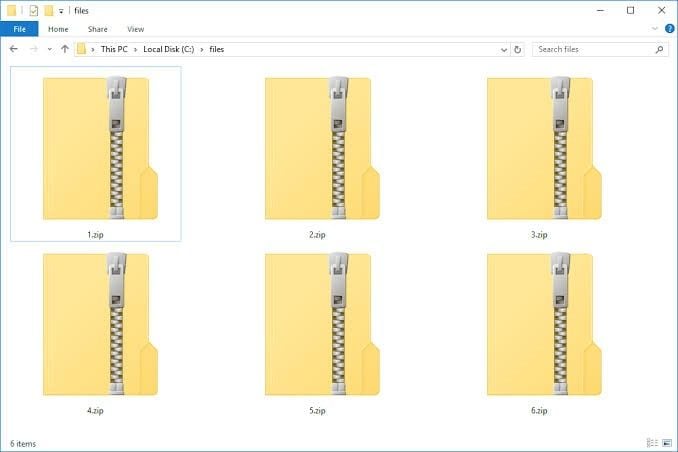
Eines der am häufigsten verwendeten Formate zur Komprimierung von Dateien ist das Zip-Format, das mit der Dateierweiterung .zip dargestellt wird. Es handelt sich um eine einzelne Datei, die eine Reihe von komprimierten Dateien enthält. Wenn Dateien im Zip-Format komprimiert werden, verringert sich ihre Größe beträchtlich, was die Übertragung erleichtert und weniger Speicherplatz beansprucht. Die Dateien müssen jedoch erst entpackt werden, bevor Sie sie ansehen können. Das Problem tritt auf, wenn die Zip-Datei, die Sie anzeigen möchten, nicht geöffnet werden kann.
In diesem Artikel finden Sie alle Informationen, die Sie benötigen, um zu erfahren, warum Sie Ihre Zip-Datei nicht öffnen können. Zum Entpacken Ihrer Zip-Dateien wird Ihnen eine hervorragende Software vorgeschlagen. Schließlich lernen Sie Stellar File Repair kennen und erfahren, wie Sie es verwenden können, um Ihre Zip-Dateien zu öffnen, die beschädigt worden sind.
In diesem Artikel
Teil 1: Zip Dateien lassen sich nicht öffnen, warum?
In diesem Teil erfahren Sie die wichtigsten Gründe, warum Sie Ihre Zip-Datei nicht öffnen können. Die Gründe dafür, dass sich komprimierte oder Zip-Dateien nicht öffnen lassen, sind folgende:
-
Unvollständige Downloads: Eine schlechte Internetverbindung kann Downloads unterbrechen und die Zip-Datei beschädigen, sodass sie sich nicht öffnen lässt.
-
Fehler bei der Komprimierung: Wird der Komprimierungsvorgang (z.B. durch Stromausfall) unterbrochen, kann die erstellte Zip-Datei beschädigt sein.
-
Dateibeschädigung: Ist der Dateikopf ("Header") der Zip-Datei beschädigt, ist sie nicht mehr lesbar und kann nicht geöffnet werden.
-
Falsche Dateierweiterung: Wird die Dateiendung verändert, kann das die Datei so stark beschädigen, dass sie sich nicht mehr öffnen lässt.
-
Virenbefall: Viren oder Malware, die in die Zip-Datei eindringen, können deren Inhalt beschädigen und sie unbrauchbar machen.
-
Weitere Gründe: Physikalische Beschädigungen des Speichermediums oder ein vergessenes Passwort können ebenfalls das Öffnen verhindern.
Teil 2: Welche Tools können Zip-Dateien entpacken? Die besten Packprogramme im Vergleich
Wenn sich Ihre Zip-Dateien nicht öffnen lassen, können Sie versuchen, eines oder mehrere der vielen online verfügbaren Programme zu verwenden, die speziell für das Zippen und Entpacken von Archivdateien entwickelt wurden. Im Folgenden finden Sie einige empfohlene Softwares für Sie:
| Tool | Beste Für | Kosten | Unterstützte Formate |
| WinRAR | Beste All-in-One-Lösung | Kostenlose Testversion | RAR, ZIP, 7z, TAR, GZIP, ... |
| 7-Zip | Beste Kostenlos-Lösung | Kostenlos (Open Source) | 7z, XZ, ZIP, GZIP, TAR, RAR, ... |
| PeaZip | Beste für Sicherheit | Kostenlos (Open Source) | 7z, ZIP, RAR, TAR, Pea, ... |
| ZipGenius | Beste für All-in-One-Funktionalität | Kostenlos (Freeware) | ZIP, 7z, RAR, CAB, ISO, ... |
1. WinRar zum Entpacken von Zip-Dateien verwenden
WinRar ist ein leistungsstarkes Tool, das die Hitliste der Entzipper anführt. Es wählt die beste Komprimierungsmethode für die Archivierung Ihrer Dateien aus und erstellt kleinere komprimierte Dateien, wodurch es schneller als andere Tools ist. Es kann Ihre Zip-Datei in Teile aufteilen und diese auf verschiedenen Datenträgern speichern.
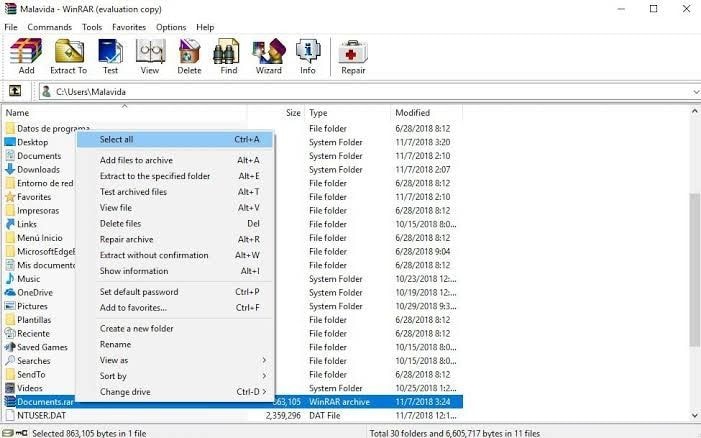
2. 7-Zip zum Entpacken von Zip-Dateien verwenden
7-Zip ist sehr beliebt für die Dateiextraktion und Archivierung gängiger Dateiformate, einschließlich Zip-Dateien. Dieses Tool verfügt über eine zuverlässige AES-256-Verschlüsselung. 7-Zip arbeitet mit dem Explorer zusammen; auf diese Weise können Sie mit der rechten Maustaste auf eine Archivdatei klicken und sie einfach herausziehen. Wenn Sie jedoch eine mit 7-zip archivierte Datei nicht öffnen können, reparieren Sie sie, indem Sie diesem Beitrag folgen: Warum kann 7-zip die datei nicht als archiv öffnen?
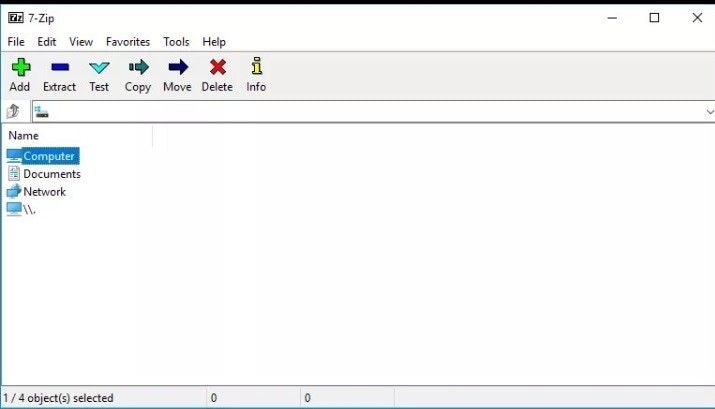
3. PeaZip zum Entpacken von Zip-Dateien verwenden
PeaZip ist ein kostenloses Tool, das die Extraktion von Daten aus über 180 Dateiformaten unterstützt. Außerdem entpackt er nicht nur Dateien, sondern kann auch neue komprimierte Dateien in mehr als 10 verschiedenen Formaten erstellen. PeaZip wurde weiterentwickelt, um die Erstellung selbstextrahierender Dateien zu unterstützen.
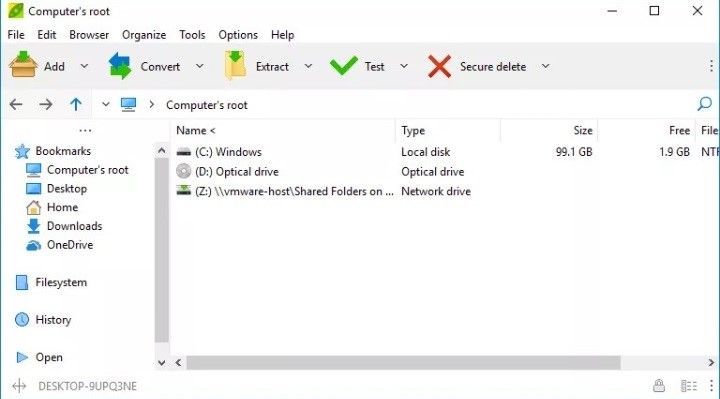
4. ZipGenius zum Entpacken von Zip-Dateien verwenden
ZipGenius wurde ausschließlich für Windows entwickelt. Mit ZipGenius können Sie ein Passwort für Ihre neu erstellte Archivdatei erstellen. Außerdem können Sie eine große Datei in mehrere kleinere Abschnitte aufteilen, um die Übertragung und Weitergabe der Dateien im Internet oder einfach nur zu Speicherzwecken zu erleichtern.
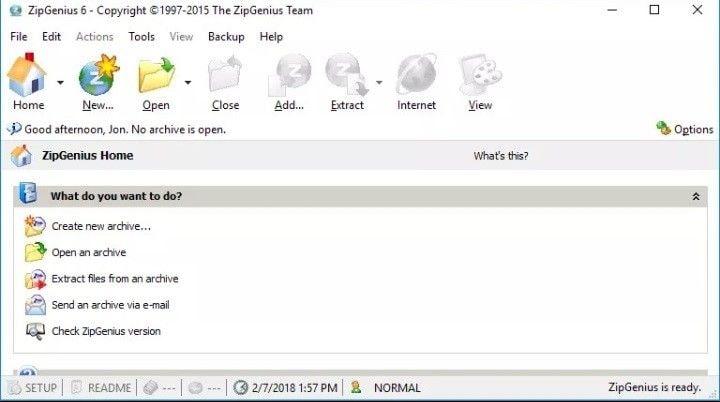
Teil 3: Zip-Dateien werden noch nicht geöffnet? Beschädigte Zip-Datei mit einem Reparaturtool öffnen
Wenn Sie schon die obene Softwares verwenden, aber Zip-Dateien noch nicht öffnen können, sind vielleicht die Zip-Datei selbst beschädigt. Fehlerhafte oder beschädigte Zip-Dateien können nicht geöffnet werden, wenn sie nicht repariert werden. Eine gute Möglichkeit, eine beschädigte Zip-Datei zu reparieren, ist die Verwendung von Repairit Zip-Reparatur. Dies ist ein professionelles Tool für die Reparatur von Windows-Dateien in PowerPoint, Word, Zip und Excel. Es verfügt über eine einfach zu bedienende Benutzeroberfläche, so dass die Reparatur und Extraktion von Zip-Dateien für Sie kein Problem darstellt. Folgen Sie einfach diesen einfachen Schritten:
Im Folgenden finden Sie eine Schritt-für-Schritt-Anleitung, wie Sie beschädigte ZIP-Dateien mit Repairit reparieren können
Schritt 1: Laden Sie die Software Wondershare Repairit auf Ihren PC herunter und installieren Sie sie. Wählen Sie Dateireparatur und laden Sie dann die beschädigten ZIP-Dateien hoch, die Sie reparieren möchten.

Schritt 2: Klicken Sie auf die Schaltfläche Reparieren, um den ZIP-Reparaturvorgang zu starten. Repairit beginnt anschließend mit dem Scannen und Reparieren der beschädigten ZIP-Dateien.

Schritt 3: Nachdem der Reparaturvorgang abgeschlossen ist, können Sie mit der Schaltfläche Vorschau das Ergebnis überprüfen und die Datei anschließend auf Ihrem lokalen Speicher speichern.

Teil 4: Häufige Fehler beim Öffnen von Zip-Dateien
Beim Öffnen von Zip-Dateien, so praktisch das Format auch sein mag, treten zeitweise verschiedene Fehler auf. Einige der häufigsten Fehler, die beim Öffnen von Zip-Dateien auftreten können, sind im Folgenden aufgeführt:
1. Ungültiges Archiv: Dies ist zweifellos einer der häufigsten Fehler, mit denen Sie beim Öffnen von Zip-Dateien rechnen müssen. Ihre Zip-Datei kann ungültig werden, wenn sie durch eine Unterbrechung beim Herunterladen, Übertragen oder Kopieren beschädigt wird. Es kann auch an einer Internetunterbrechung oder einem fehlerhaften Netzwerk während des Downloads der Datei liegen.
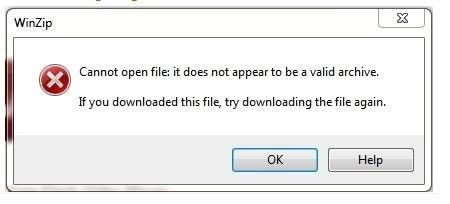
2. Fehlerhaftes/Beschädigtes Archiv: Dieser Fehler kann durch eine übermäßige Nutzung der Zip-Datei, eine Infektion mit einem Virus, einen plötzlichen Stromausfall während des Extrahierens der Zip-Datei oder eine Zunahme der fehlerhaften Abschnitte des Speicherorts, in dem sich die Zip-Datei befindet, verursacht werden. Diese Faktoren können zum Verlust wichtiger Daten in der Zip-Datei, zur Beschädigung und zur Blockierung des Zugriffs auf den Dateiinhalt führen. Dies kann Sie letztendlich daran hindern, Ihre Zip-Datei zu öffnen.
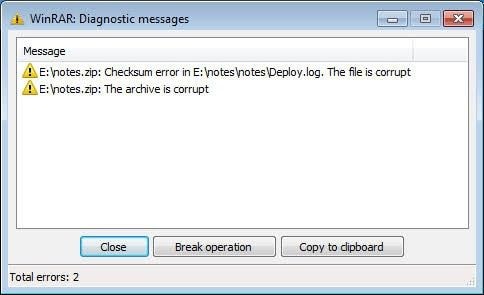
3. Unbekannte Methode der Komprimierung: Sie können diese Fehlermeldung erhalten, wenn Sie versuchen, eine Zip-Datei zu entpacken:
Diese Datei wurde mit einer unbekannten Komprimierungsmethode komprimiert. Dies bedeutet einfach, dass die zum Komprimieren der Zip-Datei verwendete Version des Kompressors nicht mit der übereinstimmt, die Sie zum Entpacken der Archivdatei verwenden möchten.
4. Ungültiger/Beschädigter gezippter Ordner: Dies wird auch durch Fehler verursacht, die durch unterbrochene Downloads aufgrund eines Stromausfalls oder einer Virusinfektion entstehen. In diesem Fall können Sie die beschädigte Zip-Datei zwar noch öffnen, aber einige der ursprünglichen Daten können verloren gehen. Wenn Sie versuchen, eine solche beschädigte Zip-Datei zu öffnen, wird nur eine Fehlermeldung wie diese angezeigt:
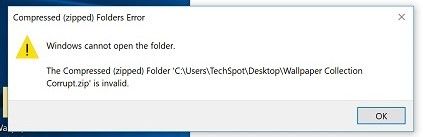
5. CRC Fehler: Dieser Fehler entsteht durch eine Beschädigung der Daten in Ihrer Zip-Datei. CRC ist eine Abkürzung für Cyclic Redundancy Check. Dies ist ein Wert, der vom Kompressor berechnet und in der neu erstellten Zip-Datei gespeichert wird. Wenn Sie die Datei öffnen, berechnet der Kompressor den CRC-Wert erneut und wenn er nicht mit dem ursprünglich erstellten und gespeicherten Wert übereinstimmt, wird der CRC-Fehler auf Ihrem Bildschirm erscheinen. Auf diese Weise wird Ihnen mitgeteilt, dass es ein Problem mit den Daten in Ihrer Zip-Datei gibt.